win10安装失败怎么办
- 分类:Win10 教程 回答于: 2022年11月17日 13:52:00
自从微软停止了对win7系统的支以及更新之后,越来越多的用户基于安全等等因素考虑选择升级安装win10系统进行使用。不过有些用户遇到了win10安装失败的情况,但是却不知道win10安装失败怎么办。今天小编就给大家分享下win10安装失败解决方法。
工具/原料:
系统版本:Windows7专业版
品牌型号:联想扬天V14
方法/步骤:
win10安装失败解决方法:
1.同时按“Windows+X”打开命令提示符管理员,输入“net stop wuauserv”
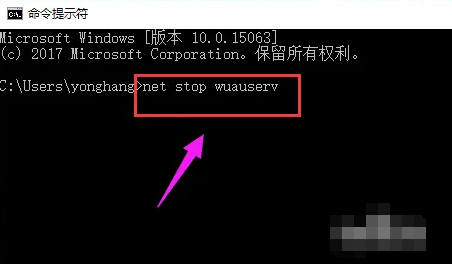
2.点击打开C:\Windows,重命名SoftwareDistribution文件夹为SDold;按“Windows+X”打开命令提示符管理员,输入“net start wuauserv”即可。
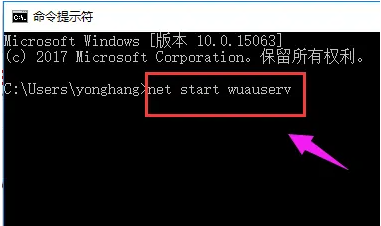
3.鼠标点击重新下载安装更新,重新运行安装程序即可。
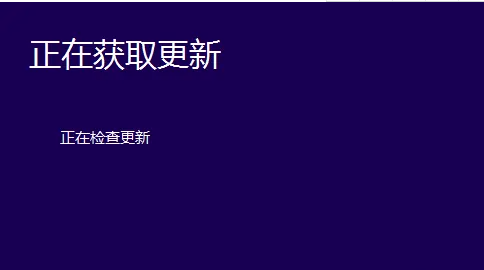
4.在开始安装系统之前,点击“更改要保留的内容”即可。
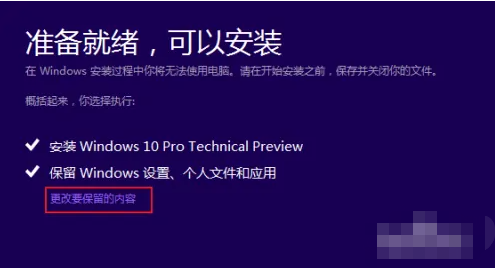
5.将“保留windows设置,个人文件以及应用”改成“不保留任何内容”,即可将C盘全部重置
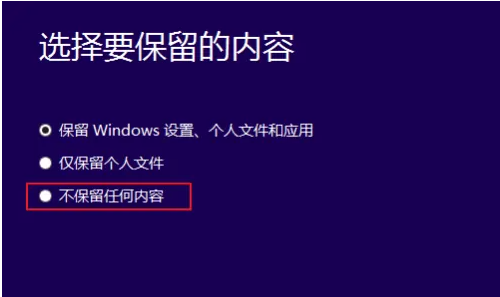
6.点击下一步,耐心等待重新检测后,开始正式安装,一般情况下能够解决中途中故障问题。
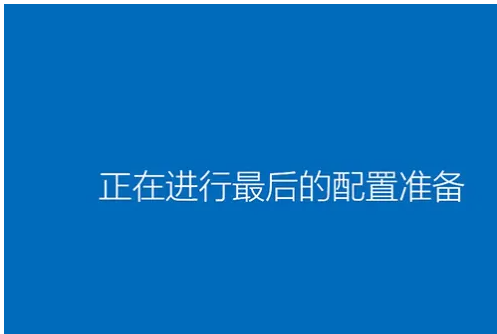
总结:
以上就是win10安装失败解决方法啦,希望对大家有所帮助。
 有用
26
有用
26


 小白系统
小白系统


 1000
1000 1000
1000 1000
1000 1000
1000 1000
1000 1000
1000 1000
1000 1000
1000 1000
1000 1000
1000猜您喜欢
- win10镜像系统下载安装应该如何操作..2021/11/01
- 小编教你怎么解决电脑本地受限制或无..2018/10/23
- 一键重装系统win10详细教程2022/11/12
- 小编教你怎么用360升级windows10系统..2017/06/08
- 华硕笔记本win10键盘没反应怎么办..2020/10/19
- 华硕破晓7怎么重装win10系统..2021/03/12
相关推荐
- 小白教你win7升级win102017/09/29
- 电脑系统怎么重装win102022/09/01
- win10快捷键,小编教你win10常用快捷键..2018/06/13
- 重装系统后有两个win10系统怎么办..2022/06/28
- 电脑win7升级win10教程2022/11/08
- 教你怎么更新win10版本系统2021/10/30

















